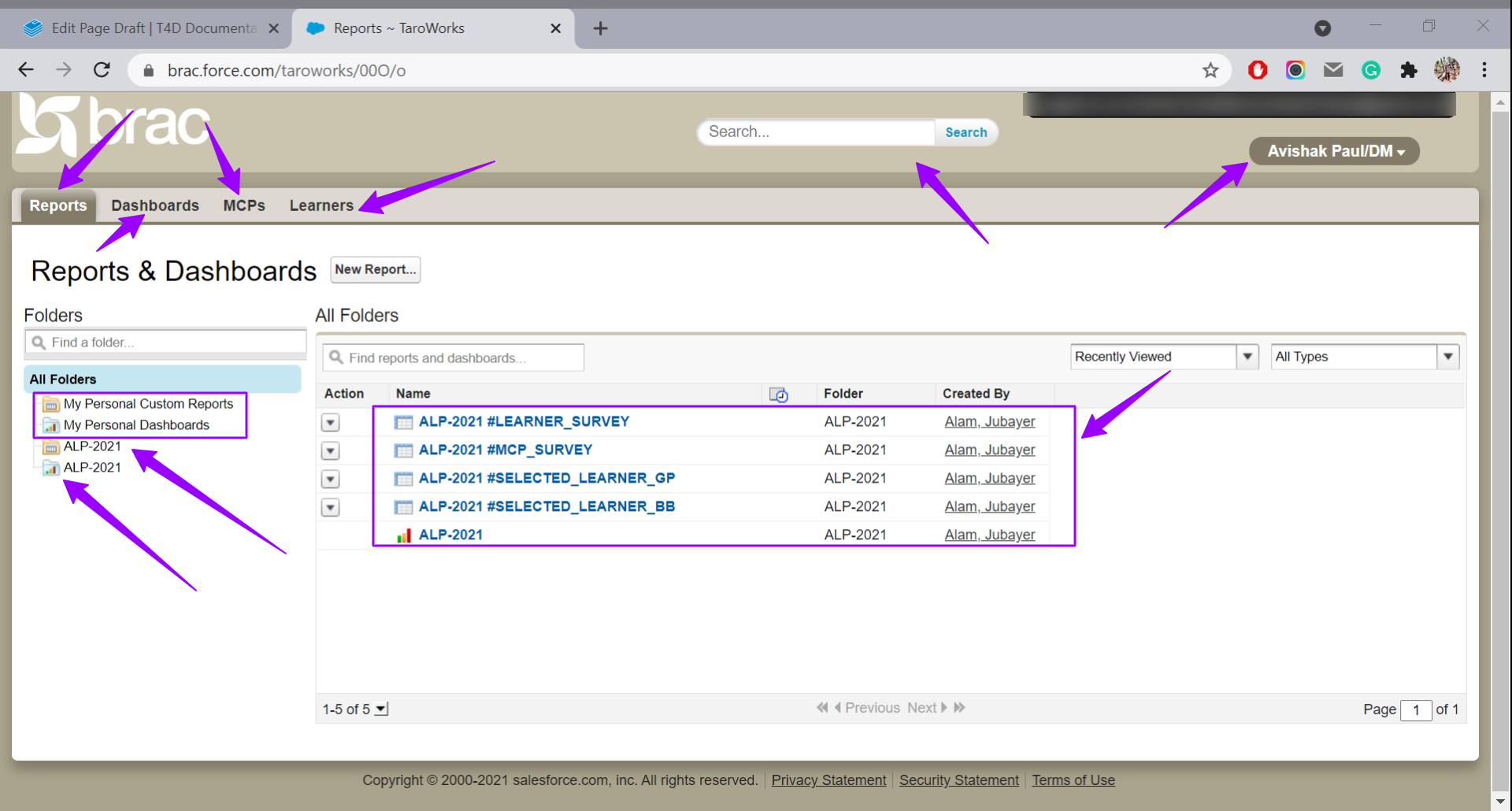Salesforce First Look/Skeleton
প্রথমবার সফলভাবে Salesforce এ লগিন করলে নিচের ছবির মত একটি পেজ ওপেন হবে। চলুন নিজের পেজের বিভিন্ন অপশন সম্পর্কে হালকা পরিচিত হওয়া যাক। বিস্তারিত পরিচিতি সামনের অধ্যায়গুলো আলোচনা করা হবে।
প্রথমে বাম দিকের উপরের ব্র্যাক লোগোটার নিচে চারটি অপশন বা ট্যাব রয়েছে Reports, Dashboards, MCPs এবং Learners। ডিফল্ট ভাবে Reports ট্যাবটি এক্টিভ আছে এখানে।
Reports ট্যাবটি মূলত Salesforce এর সবচেয়ে গুরুত্বপূর্ন ট্যাব। এই ট্যাবের মধ্যেই প্রজেক্টের ভেদে নানান ধরনের রিপোর্ট প্রি জেনারেটেড আকারে থাকে। এই একই ট্যাবে রিপোর্ট ফোল্ডার এবং ড্যাশবোর্ড ফোল্ডারেরও এক্সেস পাওয়া যায়, যেমন এখানে Reports & Dashboards কথাটির নিচে চারটি ফোল্ডার আছেঃ
- My Personal Custom Reports
- My Personal Dashboards
- ALP-2021
- ALP-2021
এই চারটি ফোল্ডারের ১ এবং ২ নাম্বার ফোল্ডার দুইটির কোনো প্রয়োজন আমাদের নেই। সেগুলো মূলত এডভান্স ইউজারদের জন্য রাখা। হয়তো আপনি নিয়মিত Salesforce ব্যবহার করতে করতে এই দুইটি ফোল্ডার সম্পর্কে ধারনা পেয়ে যাবেন। তবে আমাদের আলোচনার বিষয় এখানে ৩ এবং ৪ নং ফোল্ডার। এই দুইটি ফোল্ডারের নাম একই হলেও রঙ কিন্তু আলাদা। একটি ফোল্ডারের রঙ কিছুটা হলুদ রঙের এবং অন্যটির হালকা নীলাভ রঙের। মূলত হলুদ রঙের ফোল্ডারটি হচ্ছে রিপোর্ট ফোল্ডার, যেখানে ক্লিক করে নির্ধারিত প্রজেক্টের সাথে সম্পর্কিত কিছু রিপোর্ট রাখা আছে অন্যদিকে নীল রঙের ফোল্ডারটি হচ্ছে মূলত ড্যাশবোর্ড ফোল্ডার যেখানে নির্ধারিত প্রজেক্টের একটি সামারাইজ ওভারভিউ রাখা আছে।
অন্যদিকে উপরের ছবির All Folders লেখার নিচে কতগুলো রিপোর্ট দেখা যাচ্ছে। এগুলো মূলত Recently Viewed রিপোর্ট। অর্থাৎ ইউজার যেই রিপোর্টগুলো খুব ঘনঘন দেখেন সেগুলোই এখানে অটোমেটিক শো করে।
Reports ট্যাবটির পাশেই হচ্ছে Dashboards ট্যাব। এটি মূলত ড্যাশবোর্ড ফোল্ডারের ভিতরে যে ড্যাশবোর্ডটি বানিয়ে রাখা আছে সেটার ইন্সট্যান্ট এক্সেস। তাই এই ট্যাবে ক্লিক করলে নির্ধারিত প্রজেক্টের Dashboard এ তাৎক্ষনিক এক্সেস পাওয়া যাবে।
Dashboards ট্যাবের পাশে রয়েছে MCPs নামের একটি ট্যাব। এটি মূলত নির্ধারিত প্রজেক্টের যেসব এমসিপির সার্ভে এবং সিলেকশন করা হয়েছে তাদের ইন্সট্যান্ট ইনফর্মেশন পাওয়ার জন্যই এবং একই ভাবে সর্বশেষ Learners ট্যাবটিও নির্ধারিত প্রজেক্টের যেসব লার্নার সার্ভে এবং সিলেকশন করা হয়েছে তাদের ইন্সট্যান্ট ইনফর্মেশন এক্সেস পাওয়ার জন্যই।
এছাড়াই উপরের পেজের উপরের দিকে মাঝ বরাবর একটি সার্চ বক্স রয়েছে, সেখানে লার্নার কিংবা এমসিপির নাম বা মোবাইল নাম্বার দিয়ে সার্চ দিলে সহজেই সেই এমসিপি বা লার্নারের তথ্য পাওয়া যাবে। উপরের ডান পাশের দিকে ইউজারের নাম প্রদর্শিত হবে এবং একই সাথে তার পদবীর সংক্ষিপ্ত রুপ।